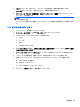HP ThinPro 4.4 Administrator's Guide
9. [モード]を設定します。
10. [設定のテスト]をクリックしてプロファイルを確認します。
11. [適用]→[閉じる]の順にクリックし、変更を保存してダイアログ ボックスを閉じます。
プロファイルの編集
プロファイルを編集するには、以下の操作を行います。
1. [ディスプレイの設定]をダブルクリックします。
2. [プロファイル]一覧からプロファイルを選択します。
3. 必要に応じて、[プロファイル設定]および[ディスプレイ構成]を編集します。
4. [設定のテスト]をクリックしてプロファイルを確認します。
5. [適用]→[閉じる]の順にクリックし、変更を保存してダイアログ ボックスを閉じます。
プロファイルの削除
プロファイルを削除するには、以下の操作を行います。
1. [ディスプレイの設定]をダブルクリックします。
2. [プロファイル]一覧からプロファイルを選択して、[削除]をクリックします。
3. [適用]→[閉じる]の順にクリックし、変更を保存してダイアログ ボックスを閉じます。
キーボードのレイアウト
使用するキーボードが 1 つのみの場合は、[プライマリ]タブで設定します。2 つ目のキーボードは[セ
カンダリ]タブで設定します。
キーボードのレイアウトを設定するには、以下の操作を行います。
1. [キーボードのレイアウト]をダブルクリックします。
2. [標準キーボード]の一覧でキーボードの種類を選択します。
3. キーボードの[モデル]、[レイアウト]、および[種別]を設定します。
4. 必要に応じて、[ローカルのキーボード ショートカットを最小限にする]をクリックし、Thin
Client にマッピングされるキーボード ショートカットの数を最小限に抑えます。
5. [OK]をクリックして変更を保存し、ダイアログ ボックスを閉じます。
マウス
マウスの動作およびカーソル サイズを設定するには、以下の操作を行います。
1. [マウス]をダブルクリックします。
2. 以下の 3 つのタブでオプション項目を設定します。
●
[振る舞い]:左手用または右手用マウス操作、動きの設定、およびダブルクリックの速度を
設定します。
●
[カーソル]:カーソルのサイズを設定します。
●
[アクセシビリティ]:マウスのエミュレーションを有効にします。
3. [閉じる]をクリックして設定を保存し、ダイアログ ボックスを閉じます。
周辺機器
37